Управление - единици
Ако единицата има аванс, същият ще е видим в раздел Наличност.
В раздел Периодични таксувания ще намерите информация за размера на таксите, които се събират от съответната единица.
Действия
Всички действия по управлението на конкретната единица се извършват чрез комбинирания бутон, който се намира непосредствено под полето за навигация.
Приход
Използвайте комбинирания бутон Приход. Въведете наименование, ед. цена и количество. Изберете вида на разхода и периода, за който се отнася (по желание).
В случая терминът Приход се използва в контекста на съответния комплекс и е обвързан с конкретната единица.
По желание може да отбележите, ако конкретния приход трябва да бъде освободен от ДДС (само за регистрирани по ДДС търговци с включено фактуриране)
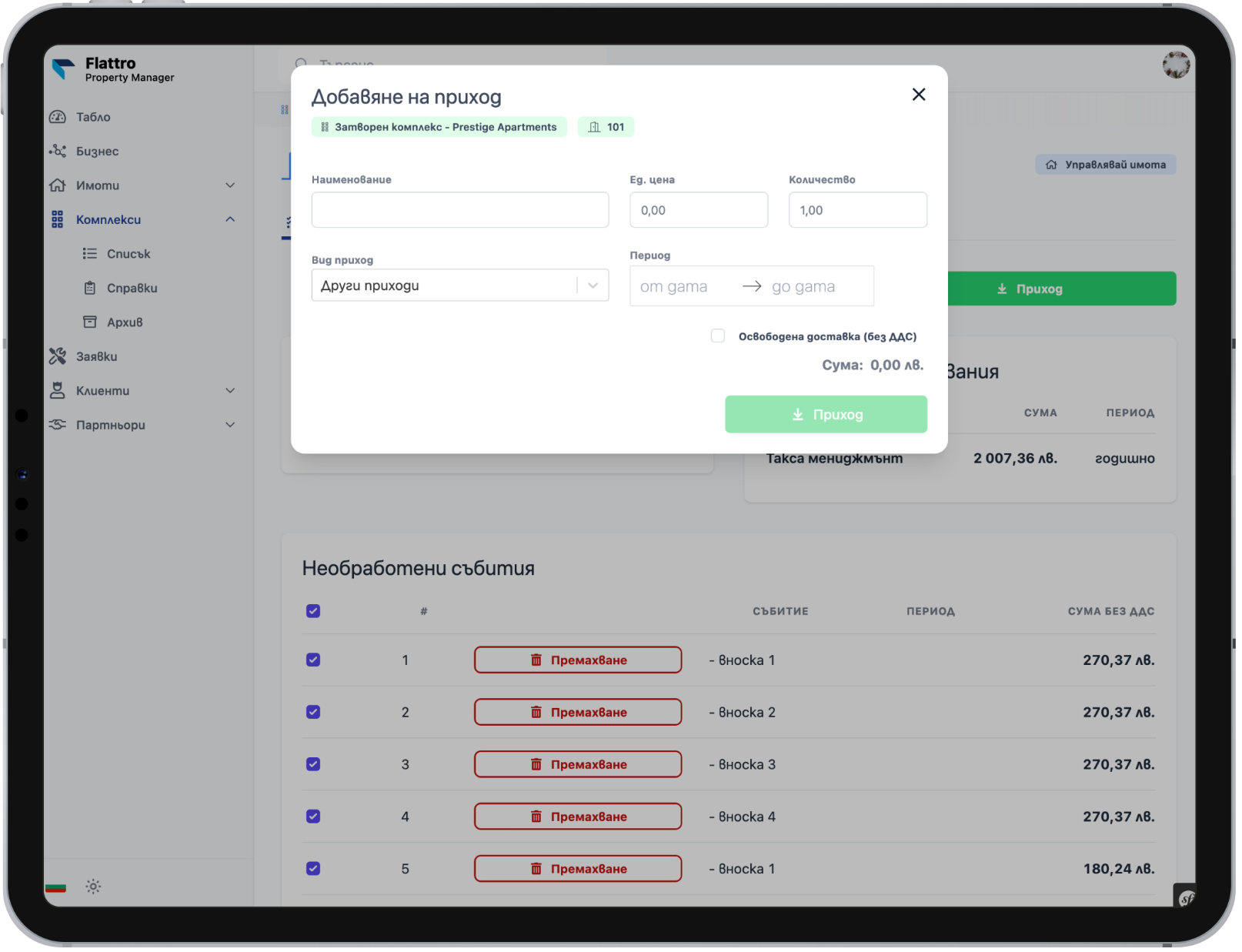
За да добавите прихода, финализирайте с бутон Приход.
При успешно добавяне ще бъде генерирано събитие от тип Приход, което ще бъде показано в раздел Необработени събития. Можете да разглеждате всяко едно необработено събитие като отделен ред във вземане, което предстои да бъде създадено. Когато се генерира документ към бъдещото вземане, всяко събитие ще представлява отделен ред в съответния документ (фактура или проформа фактура).
Обработка на събития
За да създадете взем�ане от необработени събития изберете конкретните необработени събития от списъка, като използвате отметките в началото на всеки ред от списъка. Когато сте направили своя избор, натиснете бутон Създай вземане, който се намира под списъка с необработени събития.
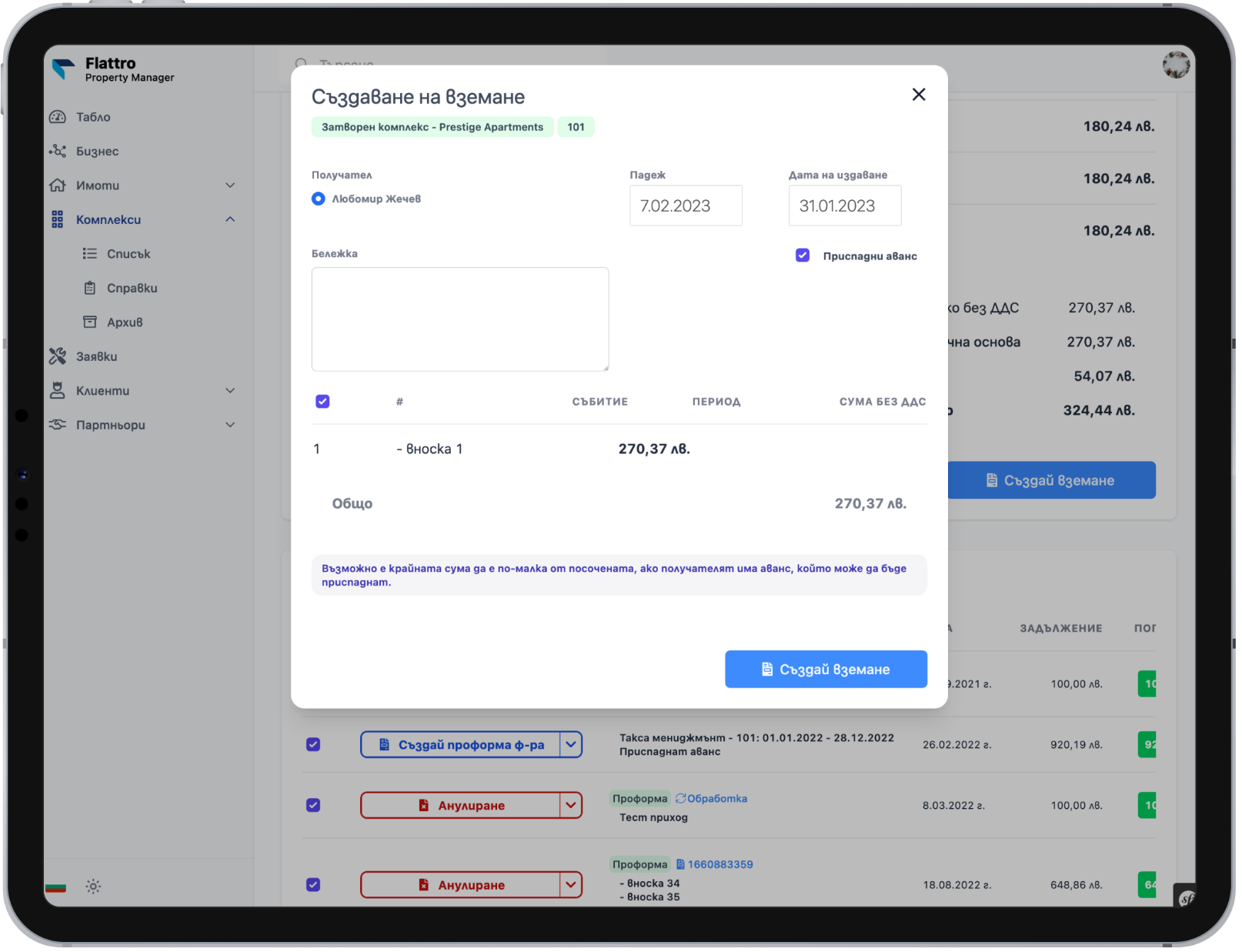
Изберете получател от списъка със собственици на единицата, падеж и дата на издаване. Посочете дали желаете при създаването на вземането да се приспада предварително платен аванс, ако такъв е наличен (вкл. по подразбиране). Добавете бележка с допълнителна информация, ако желаете.
Завършете чрез бутон Създай вземане.
Генериране на документи
Списък с всички непогасени вземания можете да намерите в секция Вземания. В началото на реда на всяко вземане има комбиниран бутон с който можете да изпълните следните действия:
1. Създаване на проформа фактура
Използвайте секцията Създай проформа ф-ра на комбинирания бутон. Проформата ще бъде издадена с дата текущия ден.
Функция в разработка - избор на дата на документа.
2. Създаване на фактура (само при включено фактуриране)
Използвайте секцията Създай фактура на комбинирания бутон. Фактурата ще бъде издадена с дата текущия ден.
Функция в разработка - избор на дата на документа.
3. Анулиране на вземане
Използвайте секцията Анулиране на комбинирания бутон.
4. Изпращане на уведомление
Използвайте секцията Изпр. уведомление на комбинирания бутон (налична само когато уведомление все още не е изпратено).
Разплащане на вземания
За да отбележите като платено съответното вземане, се поставя отметка в съответния ред на списъка с непогасени вземания и в полето "платена сума" се изписва сумата, която е заплатена.
Въведената сума може да бъде равна на, по-малка или по-голяма от дължимата.
- Ако платената сума е равна на дължимата, задължението се покрива напълно.
- Ако платената сума е по-малка от дължимата, задължението се покрива частично.
- Ако платената сума е по-голяма от дължимата, надплатената сума се добавя към авансова сметка на единицата.
След въвеждане на сумата, кликнете върху бутона Плащане. Изберете вида на плащането (в брой, по банкова сметка...), дали желаете да получите разписка за плащането, валутата в която е заплатено (ако имате допълнителни валути) и датата на плащане. За да завършите плащането кликнете върху бутон Плащане.
Flattro може автоматично да разпределя плащанията в множество конкретни сметки по предварително зададен шаблон, обвързан с типа на приходното събитие и начина на плащане. Например, системата автоматично може да разпредели едно плащане в брой в две сметки - В брой и Фонд ремонти в брой. Съответно едно плащане по банка в две сметки - По банка и Фонд ремонти по банка. Попитайте Вашия акаунт мениджър как да настроите функционалността и как да въведете напълно автоматизирано разплащане с банкови карти онлайн!
Ако имате включени допълнителни валути и сумата е заплатена във валута различна от основната (BGN), отбелязвате еквивалента и в основната валута (BGN). Например: Собственик заплаща 600 евро. Вие въвеждате 1173,50 (600 * 1,95583) и отбелязвате, че е заплатено в евро.